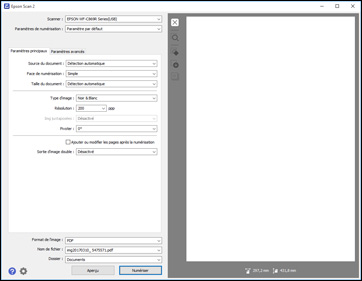Epson Scan 2
numérise automatiquement vos documents et les enregistre en format
PDF dans le dossier Documents ou Mes documents, ou les affiche dans
un programme de numérisation. Vous pouvez sélectionner les
paramètres ainsi que prévisualiser et modifier les paramètres du
fichier numérisé, au besoin.
Remarque: Si vous
utilisez votre produit Epson avec le système d'exploitation
Windows 10 S, vous ne pouvez pas utiliser le logiciel
décrit dans cette section. En outre, vous ne pouvez pas télécharger
et installer les logiciels Epson depuis le site Web d'Epson si vous
utilisez Windows 10 S; vous devez absolument les obtenir
dans le Magasin Windows.